1、第一步,打开Axure RP 8设计软件,在元件库中找到“椭圆形”,拖一个到画布上,如下图所示:

2、第二步,调整椭圆形,选中“椭圆形”,选择绿色为填充色,如下图所示:

3、第三步,选中“椭圆形”元件,设置边框为粗线、虚线框,如下图所示:

4、第四步,再次选中“椭圆形”元件,修改其透明度为60%,如下图所示:
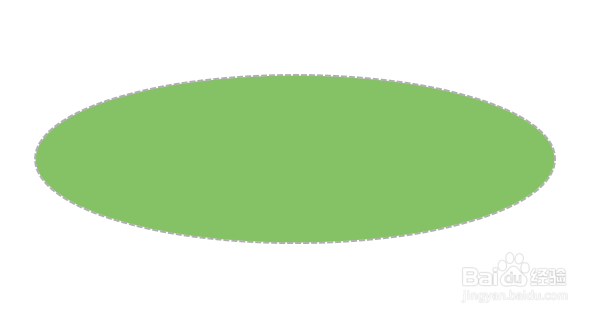
5、第五步,选择“椭圆形”元件,在“属性”选项卡双击“鼠标单击时”,打开用例编辑窗口;勾选椭圆形,设置隐藏、动画和时间,如下图所示:

6、第六步,预览该模型页面,查看页面效果,点击椭圆形,这时椭圆形发生变化,如下图所示: